Как заблокировать сайт, чтобы он не открывался?
- Категория: Технические советы
- – Автор: Игорь (Администратор)
Как заблокировать сайт, чтобы он не открывался? Этим вопросом, пожалуй, задается практически каждый пользователь. И в этом нет ничего удивительного, так как причин может быть много. Существуют различные непристойные сайты, на которые перебрасывает ваш браузер после заражения вирусом. Иногда просто возникает необходимость заблокировать доступ для программ, которые назойливо открывают свои страницы в браузере. А в некоторых случаях и просто необходимость оградить себя от желания провести "еще 10 минут" на заветном сайте в период, когда вам нужно делом заняться. Какая бы у вас не была причина, в этой статье я расскажу как это можно сделать без применения каких-либо программ.
Самым простыми и быстрым методом является возможность заблокировать сайт с помощью файла hosts. Но чтобы не повторяться и сохранить энтропию вселенной, я не буду дублировать текст, а только лишь посоветую вам внимательно прочитать материал по указанной ссылке. Тем не менее, всегда полезно знать альтернативные методы, о коих и пойдет речь далее.
Как заблокировать сайт при помощи стандартного брандмауэра Windows 7
В состав Windows 7 по умолчанию входит брандмаэур, который позволяет блокировать доступ по сети и интернету. Так что с помощью него вы так же можете заблокировать сайт. Рассмотрим, как это можно сделать:
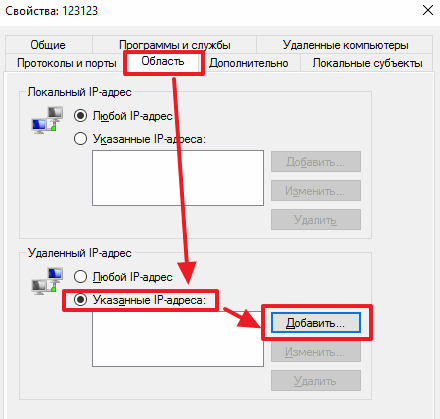
1. Первым делом откройте "Панель управления". Затем найдите блок "Система и безопасность", щелкните по нему. В открывшемся интерфейсе найдите ссылку "Брандмауэр Windows". Щелкните по нему. Затем в левой части окна найдите ссылку "Дополнительные параметры". Чтобы ее открыть понадобятся права администратора. Дальше откроется окно стандартного фаервола.
2. В левой части окна найдите пункт "Правила для исходящего трафика". Затем в правой части появится список доступных действий, где нужно найти пункт "Создать правило" и щелкнуть по нему.
3. Откроется "Мастер создания правила", который позволит добавить правило для блокирования сайта. В мастере сначала выберите вариант "Для программы", затем выбираете область "Все программы", затем укажите "Блокировать подключение". Появится список, где нужно будет выбрать все профили. И на самом последнем шаге, нужно ввести название правила.
4. После того, как вы создадите правило, его нужно найти в центральной части и щелкнуть по нему два раза, чтобы открыть свойства. В окне свойств нужно перейти на вкладку "Область" и в блоке "Удаленный IP-адрес" указать IP адрес сайта (в статье по ссылке рассказано как узнать адрес).
5. После этого, все сохранить. Теперь, сайт заблокирован.
Данный метод подходит для тех, у кого используется стандартный брандмауэр Windows 7. Если же вы используете сторонние файерволы, то помните, что у них так же есть возможность блокировать сайты, однако в их случае инструкция может отличаться.
Как заблокировать сайт при помощи роутера
Если вы заходите в интернет через роутер, то всегда полезно знать, что при помощи него так же можно заблокировать сайт. На большинстве роутеров для этого предусмотрены отдельные страницы с настройками. В рамках данной статьи будет рассмотрен один из ASUS роутеров.
Примечание: Важно знать, что инструкция так же подходит и для других роутеров, просто у них названия могут немного отличаться.

1. Откройте веб-интерфейс роутера. Если вы не знаете как это сделать, то смотрите статью как зайти в роутер (статья хоть и написана для D-Link, действия практически аналогичные).
2. Найдите в левой части в блоке "Дополнительные настройки" раздел "Брандмауэр" и перейдите в него. Если у вас другой роутер, то ищите слова "Безопасность" / "Security" / "Файервол" / "Firewall" и тому подобные.
3. После того, как страница с настройками брандмауэра загрузится, необходимо перейти на вкладку "Фильтр URL-адресов". Если у вас другой роутер, то нужно искать похожие вкладки с упоминанием слова "фильтр".
4. Теперь, на вкладке нужно найти пункт "Включить фильтр URL-адресов" и выбрать радиобаттон "Включено", как показано на рисунке выше. Затем ниже нужно ввести адрес сайта и нажать кнопку "Добавить". В случае другого роутера, действия примерно такие же.
5. Сохраните настройки, нажав на кнопку "Применить".
6. Теперь, роутер будет фильтровать сайт и не давать на него зайти.
Теперь, вы знаете как заблокировать сайт разными способами, а так же знаете о некоторых нюансах этого дела.
-
OpenCart 2: Финансовый учет - пара нюансов Технические советы

-
Как войти в роутер D-Link Технические советы

-
Как зайти в настройки роутера TP-LINK Технические советы

-
Всегда ли наличие костылей в коде это плохо? Технические советы

-
Симметричное и асимметричное шифрование для новичков Технические советы

-
Как перезагрузить роутер Технические советы

-
Не включается ноутбук - черный экран Технические советы

-
Как открыть порты в брандмауэре Windows 7 Технические советы

-
Зачем нужно знать русский язык? Технические советы

-
Как почистить компьютер от пыли Технические советы





